Historia wyszukiwania: jak przeglądać i usuwać ją we wszystkich przeglądarkach
Opublikowany: 2023-02-03Internet jest ogromnym i stale rozwijającym się zasobem. Mając tak dużą wiedzę na wyciągnięcie ręki, łatwo zapomnieć o części naszej przeszłości. Historia wyszukiwania jest w tym zawarta. Jeśli jesteś jak większość ludzi, możesz przełączać się między różnymi przeglądarkami w zależności od wykonywanej pracy. Oznacza to, że wiele przeglądarek może przechowywać Twoją historię wyszukiwania. W tym poście pokażemy, jak uzyskać dostęp do historii wyszukiwania lub usunąć ją we wszystkich przeglądarkach.
Dostarczymy również porady dotyczące ochrony prywatności i bezpieczeństwa historii wyszukiwania. Możesz korzystać z Internetu tak, jak chcesz, nie martwiąc się o przeszłość, która wpłynie na Twoją przyszłość, postępując zgodnie z tymi procedurami, aby zachować swoją prywatność i bezpieczeństwo. Możesz uzyskać dostęp do historii wyszukiwania lub usunąć ją we wszystkich przeglądarkach, postępując zgodnie z instrukcjami w następnym poście.
Spis treści
Co to jest historia wyszukiwania w Internecie?
Historia przeglądania stron internetowych to zbiór stron internetowych, które dana osoba odwiedziła, wraz z wszelkimi powiązanymi metadanymi, takimi jak tytuł strony i czas wizyty. Przeglądarki internetowe często zapisują informacje lokalnie, dzięki czemu użytkownicy mogą uzyskać dostęp do listy historii odwiedzonych wcześniej stron.
Zastosowania historii sieci
- Historia sieciowa pomaga w śledzeniu ostatnich działań online.
- Możemy odzyskać wcześniej wyszukiwane informacje z pomocą historii online.
- Ilość pobieranych danych i czas ładowania stron internetowych są zmniejszane przez historię przeglądania.
- Korzystając z historii online, możesz uniknąć wielokrotnego pobierania tych samych plików.
- Możliwość odwiedzania stron internetowych i uzyskiwania dostępu do związanych z nimi danych, takich jak tytuł odwiedzanej strony i czas wizyty, zapewnia historia przeglądania stron internetowych.
Jak przeglądać i usuwać historię wyszukiwania w sieci
Pozwól nam zrozumieć proces przeglądania lub usuwania historii online w różnych typach przeglądarek:
1. Jak wyświetlić lub usunąć historię wyszukiwania w przeglądarce Google Chrome
- Otwórz przeglądarkę Chrome, klikając dwukrotnie symbol chromu lub klikając prawym przyciskiem myszy i klikając ikonę „Otwórz” w menu podręcznym wyświetlanym na urządzeniu.
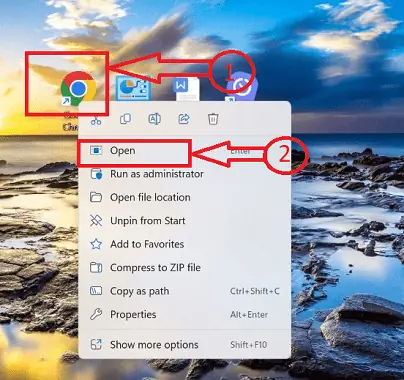
- Kliknij na ustawienia „Dostosuj i kontroluj Google Chrome” oznaczone ikoną „3 pionowe kropki” w prawym górnym rogu paska zadań.
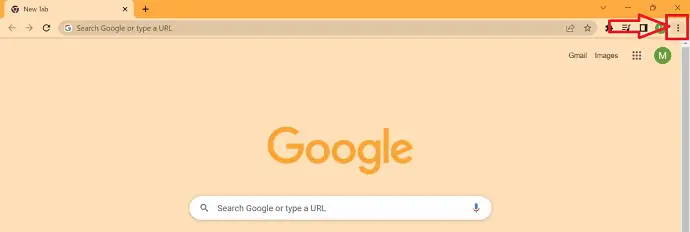
- Pojawi się wyskakujące okienko z wieloma ikonami, wybierz ikonę „Historia” z wyskakującego okienka. Pojawi się nowe wyskakujące okienko, wybierz „Historia” z tego wyskakującego okienka.
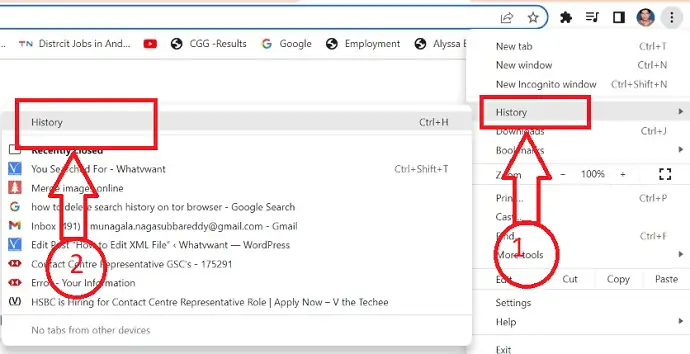
- Pojawi się nowe okno ze wszystkimi wcześniej odwiedzanymi stronami internetowymi otwieranymi przez danego użytkownika i ich osią czasu.
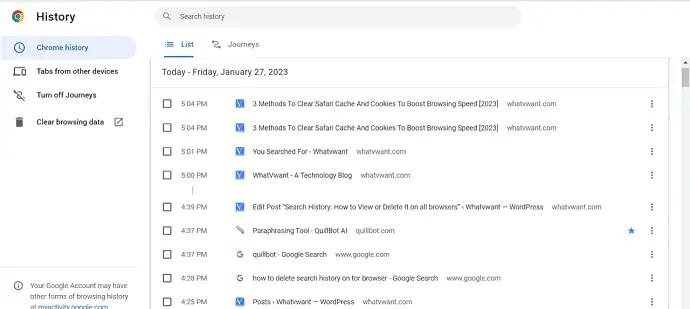
- Otworzy się nowe okno, w którym możemy wyświetlić wszystkie dane wyszukiwania z odpowiednimi osiami czasu.
- Aby wyczyścić historię, kliknij „Wyczyść dane przeglądania”, a następnie wybierz wymagany zakres czasu w rozwijanym polu. Możesz odznaczyć pola obok rzeczy, które chcesz zachować.
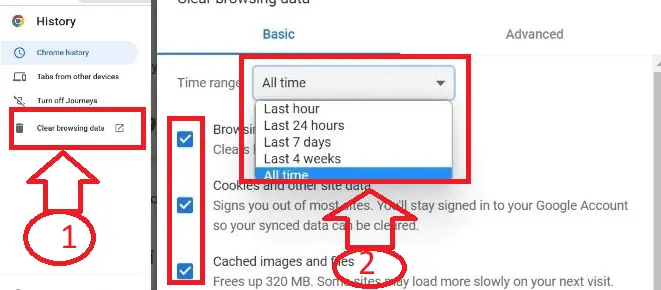
- Kliknij przycisk „Wyczyść dane” w wyskakującym oknie.
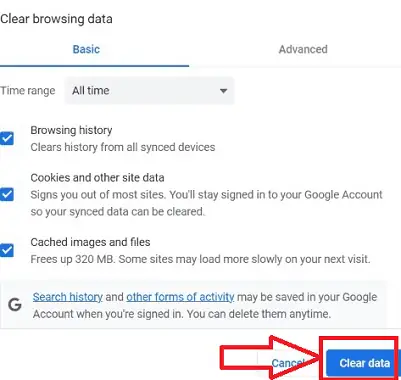
- Otóż to! Twoja historia przeglądania zostanie pomyślnie usunięta w ciągu około „3-5” sekund.
2. Jak przeglądać lub usuwać historię wyszukiwania w przeglądarce Mozilla Firefox
Możesz skorzystać z tych prostych procedur, aby usunąć historię wyszukiwania z Firefoksa.
- Otwórz przeglądarkę Mozilla Firefox, klikając dwukrotnie symbol Firefoksa oznaczony symbolem „Fireball” lub klikając prawym przyciskiem myszy i klikając ikonę „Otwórz” z menu podręcznego wyświetlanego na urządzeniu.
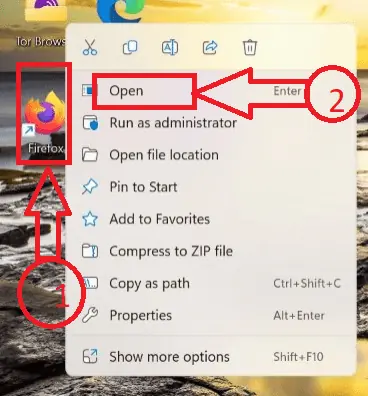
- W prawym górnym rogu okna przeglądarki kliknij menu aplikacji Firefox, które jest oznaczone trzema poziomymi liniami.
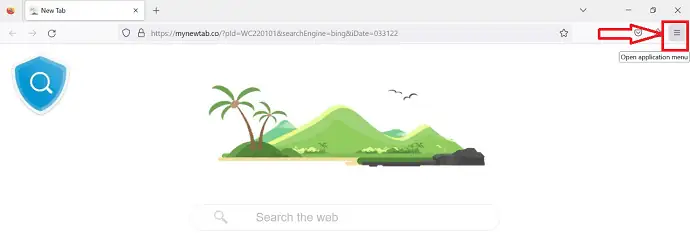
- W menu rozwijanym pojawi się kilka ikon, wybierz ikonę „Historia”.
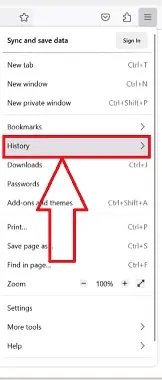
- Pojawi się nowe wyskakujące okno z innym zestawem ikon. Kliknij „Przywróć poprzednią sesję”, aby wyświetlić historię ostatnio zamkniętych kart.

- Do usunięcia Wybierz opcję „Wyczyść ostatnią historię” spośród wyświetlanych ikon.
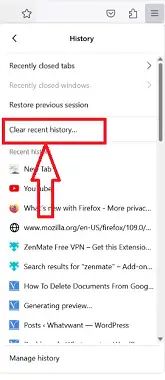
- Wybierz okres czasu z menu rozwijanego, aby wybrać wymagane dane osi czasu do wybrania w oknie Wyczyść ostatnią historię, a następnie wybierz elementy w obszarze Historia, które chcesz wyczyścić. Kliknij przycisk „OK”.
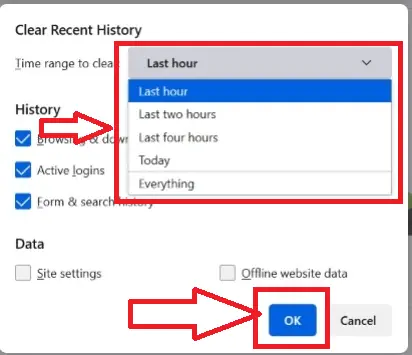
- To wszystko, wykonując powyższe kroki, możesz pomyślnie usunąć historię w przeglądarce Firefox.
3. Jak usunąć historię wyszukiwania w Microsoft Edge
- Uruchom „Microsoft Edge”, klikając dwukrotnie symbol chromu lub klikając prawym przyciskiem myszy i klikając ikonę „Otwórz” w menu podręcznym wyświetlanym na urządzeniu.
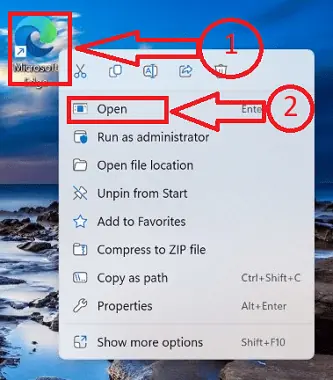
- W prawym górnym rogu przeglądarki otwórz ustawienia przeglądarki, klikając trzy poziome kropki.
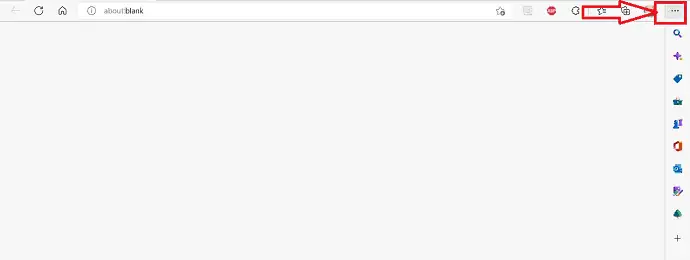
- Zostanie wyświetlony zestaw ikon. Kliknij ikonę „Historia” spośród dostępnych ikon.
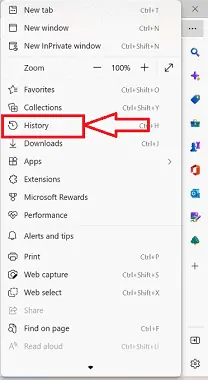
- Pojawi się nowe okno Pop z innym zestawem ikon, wybierz opcję „Więcej” oznaczoną trzema poziomymi kropkami w prawym górnym rogu okna.
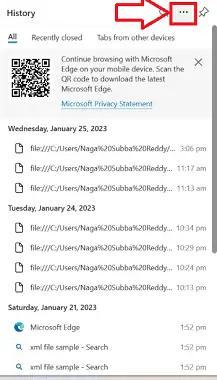
- Aby wyświetlić historię wyszukiwania, wybierz „otwórz stronę historii” w nowym wyskakującym oknie, które przekieruje Cię do nowego okna.
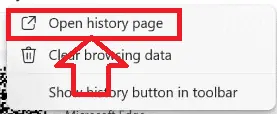
- Zostanie wyświetlone nowe okno z historią przeglądania i osią czasu. Wybierz „wyczyść dane przeglądania” z ikon wyświetlanych w wyskakującym oknie.
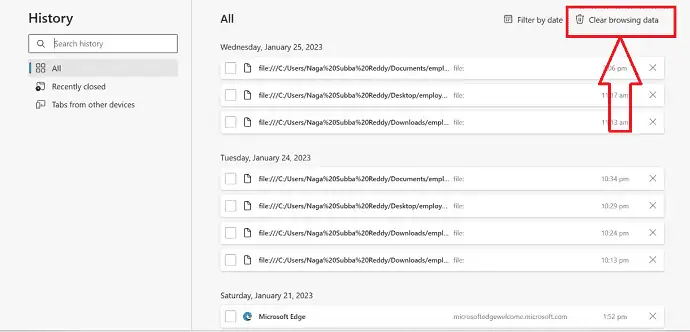
- Pojawi się nowe okno z napisem „Wyczyść dane przeglądania”. Następnie wybierz, jak daleko w przeszłości chcesz usunąć dane historii wyszukiwania, klikając opcję rozwijaną „Zakres czasu”.
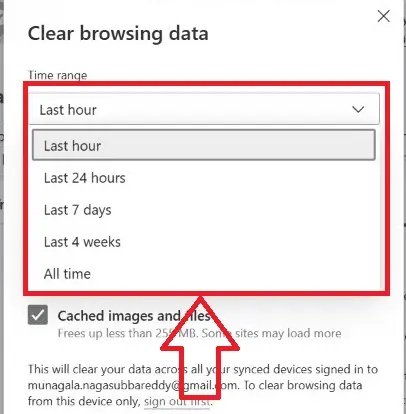
- Odznacz pola danych, które mają zostać zachowane. Po zakończeniu wyboru danych do usunięcia kliknij przycisk „Wyczyść teraz”.
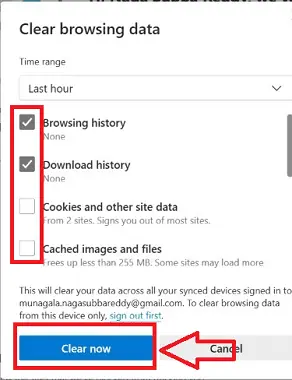
- Otóż to! Twoja historia zostanie pomyślnie usunięta w przeglądarce Microsoft Edge.
4. Jak usunąć historię wyszukiwania w Operze
Przejdźmy krok po kroku przez szczegółową procedurę usuwania historii wyszukiwania w przeglądarce Opera
- Otwórz przeglądarkę Opera reprezentowaną przez „czerwony symbol„ O ”na swoim urządzeniu, klikając dwukrotnie urządzenie.
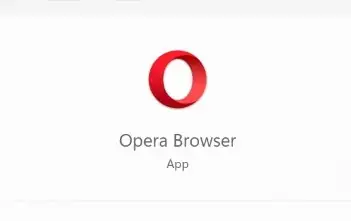
- Po lewej stronie przeglądarki znajdziesz zestaw ikon, wybierz ikonę „ustawienia” reprezentowaną przez symbol koła zębatego.
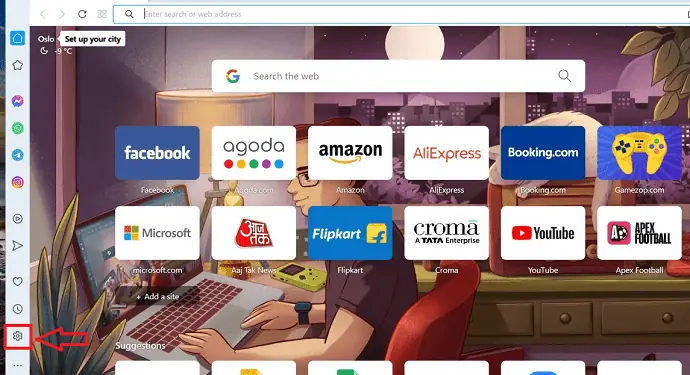
- Otworzy się nowe okno, wybierz ikonę „Prywatność i bezpieczeństwo” spośród ikon wyświetlanych po lewej stronie okna.
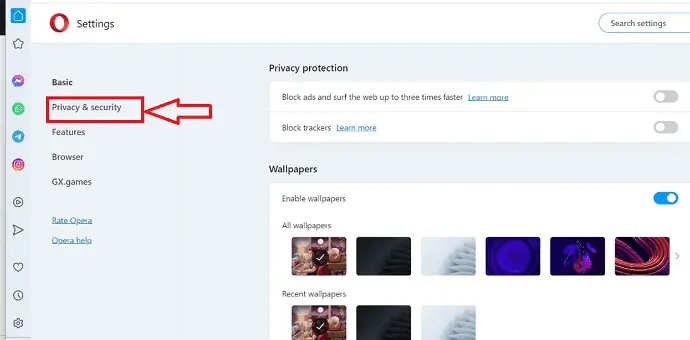
- Wybierz opcję „Wyczyść dane przeglądania” w oknie, przekieruje Cię do nowego menu z nowym zestawem ikon.
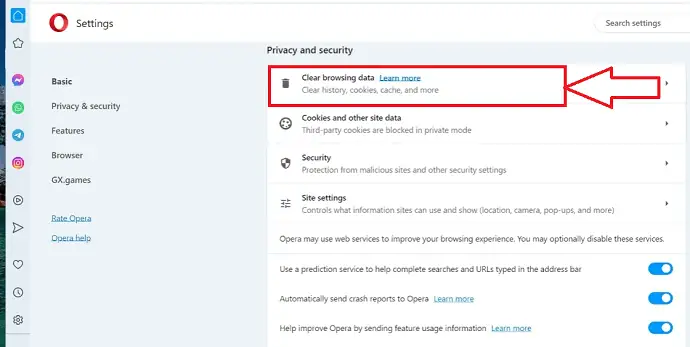
- Dotykając menu rozwijanego „Zakres czasu”, możesz wybrać, jak daleko wstecz chcesz usunąć informacje o historii wyszukiwania.
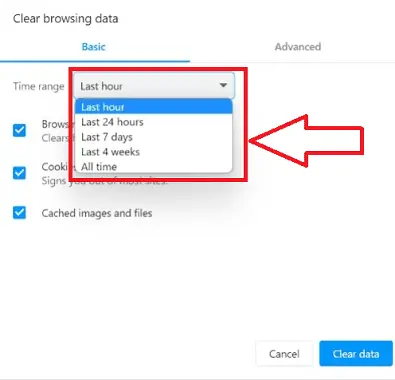
- Pola obok elementów, które chcesz zachować, możesz odznaczyć, klikając znajdujące się obok nich pola wyboru.
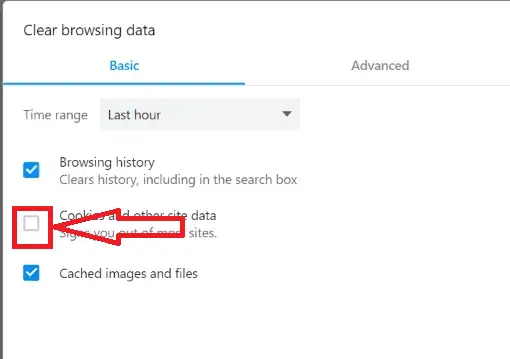
- Kliknij przycisk „Wyczyść dane”, po wybraniu danych do usunięcia.
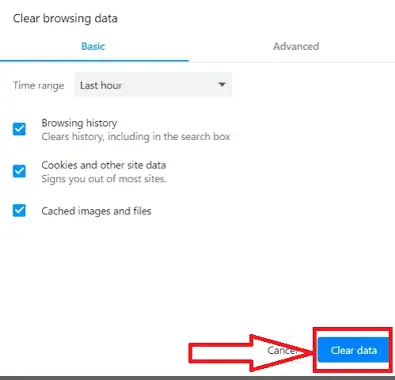
- To wszystko, Twoje dane wyszukiwania w przeglądarce Opera zostaną pomyślnie usunięte w ciągu „3-5” sekund.
5. Jak usunąć historię wyszukiwania w przeglądarce Brave
Przejdźmy przez szczegółową procedurę usuwania historii wyszukiwania w Brave Browser.

- Uzyskaj dostęp do przeglądarki Brave i otwórz ją na swoim komputerze, klikając „Czerwony symbol głowy lwa”, który symbolicznie reprezentuje przeglądarkę Brave.
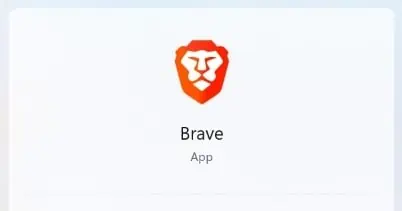
- Kliknij menu przeglądarki Brave, oznaczone trzema poziomymi liniami w prawym górnym rogu okna przeglądarki.
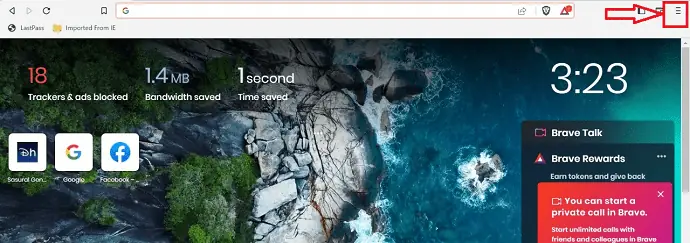
- Zestaw ikon zostanie wyświetlony w menu skrótów, kliknij ikonę „Ustawienia” spośród ikon wyświetlanych w menu skrótów.
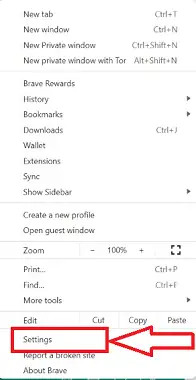
- Wybierz symbol „Prywatność i bezpieczeństwo” z listy ikon, które pojawią się po lewej stronie okna, aby otworzyć nowe wyskakujące okienko.
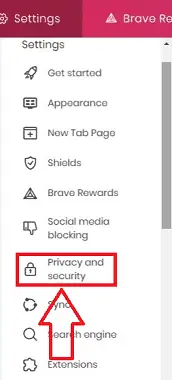
- Po wybraniu opcji „Wyczyść dane przeglądania” w wyskakującym oknie pojawi się nowe menu ze świeżymi ikonami.
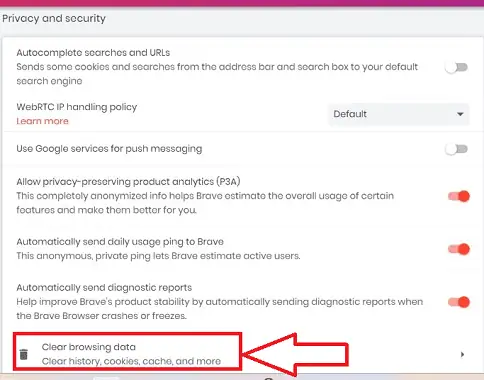
- Możesz wybrać okres, dla którego chcesz usunąć dane historii wyszukiwania, wybierając go z opcji wyboru „Zakres czasu”.
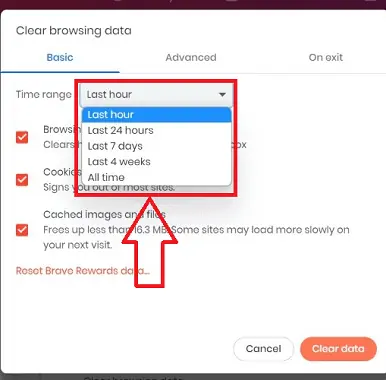
- Możesz odznaczyć pola obok rzeczy, które chcesz zachować, klikając znajdujące się obok nich pola wyboru. Po wybraniu danych do usunięcia należy kliknąć opcję „Wyczyść dane”.
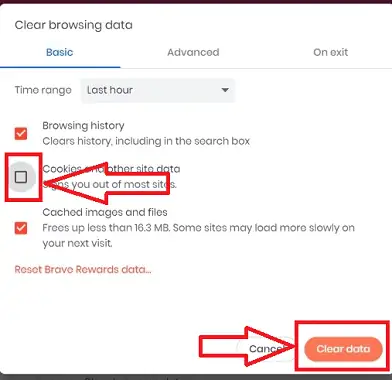
- Otóż to; Twoja historia wyszukiwania w odważnej przeglądarce zostanie pomyślnie usunięta w ciągu „3-5” sekund.
6. Jak usunąć historię wyszukiwania w przeglądarce Tor
- Dwukrotne kliknięcie symbolu „Cebula” lub kliknięcie prawym przyciskiem myszy i wybranie opcji „Otwórz” z menu podręcznego na urządzeniu uruchomi przeglądarkę „TOR”.
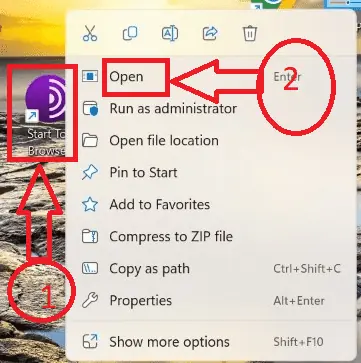
- W prawym górnym rogu okna przeglądarki znajdują się trzy poziome linie reprezentujące menu „Przeglądarka Tor”. Kliknij tam.
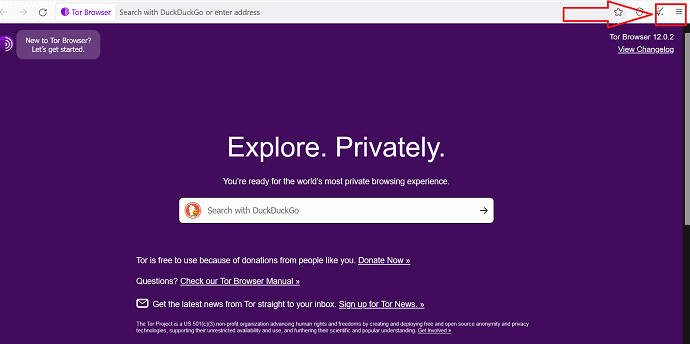
- Zestaw ikon zostanie wyświetlony w menu skrótów, kliknij ikonę „Ustawienia” spośród ikon wyświetlanych w menu skrótów.
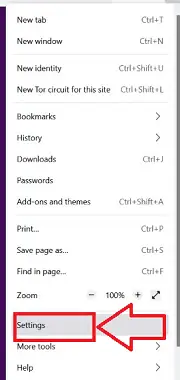
- Z listy ikon wyświetlanych po lewej stronie okna wybierz ikonę „Prywatność i bezpieczeństwo”, aby uruchomić nowe wyskakujące okienko.
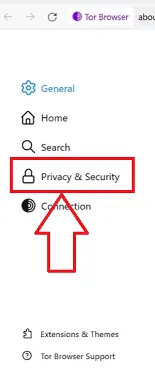
- Opcja „Wyczyść historię” wyskakującego okna ujawni nowe menu z zupełnie nowymi ikonami.
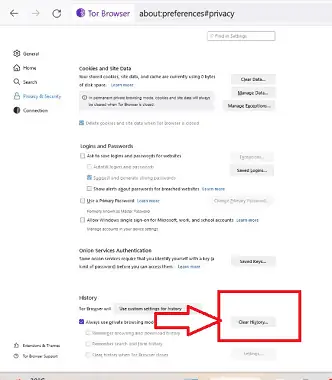
- Wybierając go z opcji wyboru „Zakres czasu”, możesz wybrać przedział czasu, dla którego chcesz usunąć informacje o historii wyszukiwania.
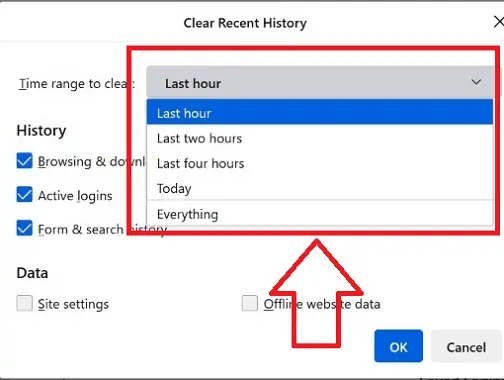
- Klikając znacznik wyboru obok elementów, które chcesz zachować, możesz odznaczyć pola obok nich. Kliknij „OK” po wybraniu danych do usunięcia.
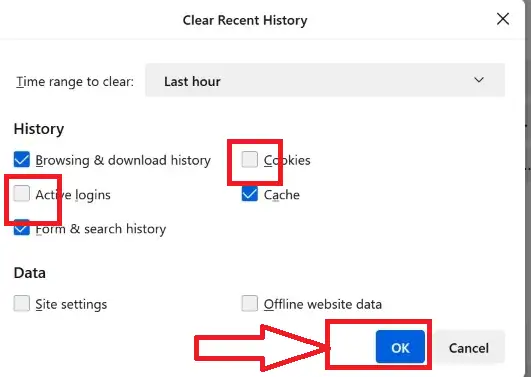
- Otóż to; dzielna przeglądarka pomyślnie wyczyści Twoją historię wyszukiwania w „3-5” sekund.
7. Jak usunąć historię wyszukiwania w Apple Safari
- Najpierw otwórz przeglądarkę Safari na komputerze Mac.
- Wybierz „Historia” z opcji górnego menu. Następnie pojawi się lista opcji. Możesz tam wybrać „Wyczyść historię”. Po prostu kliknij.
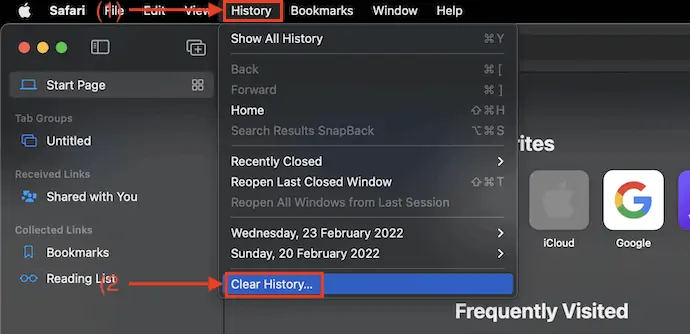
- Następnie pojawi się małe okno. Wybierz „wyczyść” z menu rozwijanego. Następnie wyświetlane są cztery opcje: dzisiaj, wczoraj, dzisiaj i dzisiaj oraz cała historia. Aby wyczyścić historię, wybierz zakres czasu i kliknij „Wyczyść historię”.
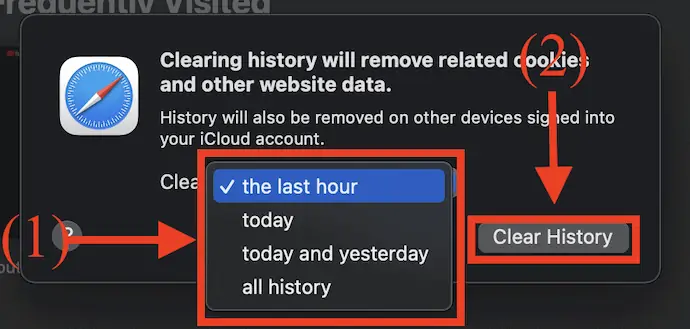
- To wszystko, Twoja historia wyszukiwania zostanie pomyślnie usunięta.
Wniosek
Mamy szczerą nadzieję, że nasz post na blogu dotyczący przeglądania lub usuwania historii wyszukiwania we wszystkich przeglądarkach okazał się pomocny. Każdy, kto chce chronić swoją prywatność w Internecie, powinien zapoznać się z tą przydatną radą. Możesz zapewnić bezpieczeństwo i prywatność swoich danych osobowych, ucząc się, jak uzyskać dostęp do historii wyszukiwania lub usunąć ją we wszystkich przeglądarkach. Radzimy dodać tę stronę do zakładek, aby móc ją znaleźć, gdy będziesz potrzebować pomocy. Dziękujemy za czytanie i życzymy wspaniałego dnia!
Mam nadzieję, że ten samouczek ci pomógł Historia wyszukiwania: jak ją wyświetlić lub usunąć we wszystkich przeglądarkach . Jeśli chcesz coś powiedzieć, daj nam znać za pośrednictwem sekcji komentarzy. Jeśli podoba Ci się ten artykuł, udostępnij go i śledź WhatVwant na Facebooku, Twitterze i YouTube, aby uzyskać więcej wskazówek technicznych.
- Powiązane: Jak wyczyścić historię opery z nowych i starych wersji przeglądarek
- Jak wyczyścić pamięć podręczną przeglądarki w każdej głównej przeglądarce
- 3 sposoby na odzyskanie usuniętych plików historii Google Chrome?
Jak mogę usunąć każdy ślad mojej aktywności?
Wejdź na myactivity.google.com na swoim smartfonie lub tablecie z Androidem. Stuknij Usuń nad swoją czynnością. Wybierz Cały czas. Kliknij Następny. Usunąć.
Dlaczego nie mogę usunąć wszystkich moich historii wyszukiwania?
To może się zdarzyć. Ograniczenia treści i prywatności Twojego urządzenia uniemożliwiają usunięcie historii przeglądania Safari. Ograniczenia te są często stosowane w celu egzekwowania ograniczeń wiekowych i ochrony dzieci przed niebezpiecznymi treściami. Gdy ograniczenia są włączone, przycisk Wyczyść historię i dane witryny Safari jest wyszarzony.
Google usuwa historię wyszukiwania?
Wybierz opcję Usuń aktywność według opcji po lewej stronie na stronie Moja aktywność. 2. Masz możliwość usunięcia historii wyszukiwania Google i aktywności sięgającej określonego czasu wstecz. Z listy opcji wybierz Cały czas, aby usunąć wszystko.
Dla kogo jest widoczna moja historia wyszukiwania?
Niestety, każdy może zobaczyć Twoją historię wyszukiwania i historię przeglądania. Wiele stron internetowych wykorzystuje pliki cookie, które śledzą Twoją aktywność i dostarczają rekomendacje na podstawie Twojej historii wyszukiwania. Rządy mogą być w stanie Cię zlokalizować, jeśli podejmiesz działania w celu ich powiadomienia. Ponadto Twój komputer może zostać zaatakowany przez hakerów.
